自作パソコン自体は1から組み立てて、その後にパーツなどの交換や追加を度々行っていますが、今回パソコンの電源を入れてもすぐにファンが回って止まるという現象に遭遇!
久々にパソコンパーツの追加だけでなく交換を行いましたが!
これがまた大変。
自作パソコンをやる前に「リスク・デメリット」をしっかりと知っておきましょう。
自作パソコンのデメリット!基本おすすめしないというお話!

パソコンのパーツ交換だけで安く済ますか、それともBTOパソコンで動くのを買ってしまうか、うむむ…。
そもそもこの悩みに至っている原因としてはパソコンの電源を押すと「ファンが一瞬回って止まって電源も付かない」というものでした。
基本自作パソコンはオススメしないと書きましたが「原因を考えたらキリがない(試せない)環境で自作」というのが肝ですね。
パソコンが正常起動しなくなった件【20H2 memory_managementも頻発していた!】
memory_managementが「Windows10の20H2 アップデート後」よく見かけるようになりました。
そしてパソコン内部からのファンの音が大きくなったことが「掃除のきっかけ」でした。
- エラーの原因はwindows10のアップデート?内部の不具合?
- ファンの音が大きい
- ホコリがひどい、もはや地獄
- メモリの側面に地味に埃が付いていた
そして久々にパソコン内部の掃除をし終わった後に

掃除完璧!あとは電源押してパソコンでもするかー。
…電源を押してもちゃんと起動しないんですけど!?
ホコリが相当溜まっていたので、それらが要因か、はたまた掃除の仕方が悪かったのか、接触不良なのか、Windows10のアップデートでのパーツ相性なのか。
こうなってしまうともはや、それぞれのパーツをばらして接続し直してそれでもだめなら「パーツ交換」もしくは「新しいパソコンの購入」などの選択肢が出てきます。
私の場合は、原因を探るためにとりあえず最小構成で起動を目指してみました。
- マザーボード
- CPU
- CPUクーラー
- メモリ
- 電源
- フロントパネルの電源ボタンとの線を接続
これらを組み合わせてファンが正常に戻るかどうかのチェックを試すものの、すぐに止まる。
こうなってしまうと考えられてしまうのが
- 電源自体が悪い
- CPUが悪い
- メモリが悪い
- フロントパネルとの接続が悪いのか
予備のパーツもありませんでしたので今回は新しいものを購入するという手段にしました。
自作をするのであれば「一番は様々なパーツの予備があればどのパーツが原因かなど特定することができて良い」ですね。
ただこれらの作業もなかなか時間を喰う作業なので「時間」か「お金」かを判断していくのが良いでしょう。
個人的には何度も組み立て中にパーツの返品やBTOパソコンで自分で選んで買っておけばよかったと悔やまシーンが多々ありました。
デスクトップパソコン自作のパーツ交換はココで詰まったよ10選
久々のパソコンのパーツ交換なので戦々恐々としながらやりましたが、途中に何度パーツを返品しようか、BTOパソコン買っておけば良かったとスマホで調べながら諦めたことやら。
ですが私が度々詰まった要因は「精神的ストレス」ですね。

本当に起動するのコレ?パーツ初期不良とかじゃない?大丈夫?
といったような気持ちに度々なりました。
【自作パソコンのデメリット1】そもそも「原因を特定しようと頑張れる事」
知識があると「当然どのパーツが悪いのか調べる」という選択肢が生まれます。
ここからが地獄の始まりです。
そもそもファンが一瞬しか回らないということはある程度どれが悪さをしてそうかというのは分かりやすいです。
この時点で私が悪さをしてそうだなと感じていたのが以下のパーツで「実際に買い替えたパーツ」でもあります。
- 電源
- CPU
- マザボ
- メモリ
ただ「特定のどのパーツが悪いかどうかまでは【分からなかった】」というのもあります。
【自作パソコンのデメリット2】パーツ選びに悩む!買うタイミングで品切れ・値上げ・保証を付けるかどうか

誰か「性能」を教えて!今「自分に適している性能」を!

BTOパソコンから選ぶと「分かりやすい」ですよ?
予算は自作よりも必要になるかと思いますが。

BTO…いや、やはり安く済ませたいし使えるパーツは使いたいので頑張って選ぶぞ!
…良し、パーツも選定したし買おう…あれ、最安値変わってない?
緑の吹き出しの悪魔の誘惑に負けずに頑張って行きましょう。
まずパーツ選びに重要なのが「知識」です。
- 【CPU】CPUを選ぶ(intelなのかAMDなのか、グラフィック内蔵なのかどうかなど)
- 【マザボ】CPUに合うマザーボードから選ぶ(intelのソケットは2世代ごとに変わる)
- 【メモリ】マザーボードに対応したメモリを選ぶ(DDR4など)
このようにまず「ほしい性能を有しているCPU」から選ぶことをオススメします。
そして「欲しいCPU」を選ぶにも、自分にどれほどの性能が必要なのかどうかというのも知っておかなければなりません。
【パソコン構成】
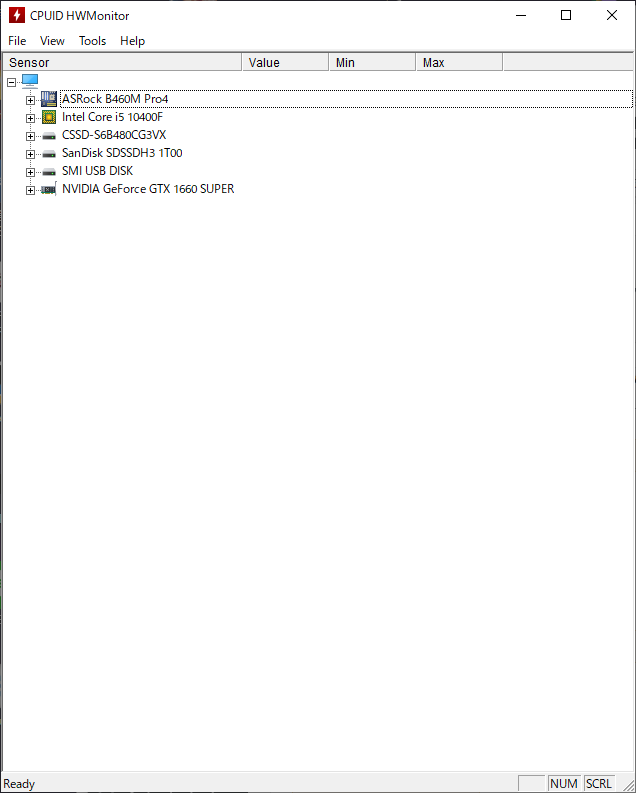
| 構成 | 元々の構成 | 実装した商品 | 良かった点 |
|---|---|---|---|
| CPU | Core i5 4670 | Core i5 10400F | 4世代と10世代とは比べるまでもなく優秀 メモリ定格: 2666MHz |
| CPU ファン | MUGEN4 | リテールファン | 静か、性能は圧倒的に劣る |
| マザーボード | Core i5対応のマザボ | B460M PRO4 | ソケットがインテル10世代に合うからコレ。 1万円も切るのでコスパ良 |
| 電源 | SST-ST75F-P(750W) | CoolerMaster MPY-8501-AFAAGV-JP(850W) | 大は小を兼ねる。ファンレス機能もある |
| グラフィックボード | GTX 1660 Super | 同一 | グラボを買い替えていた コスパ良いのでオススメ |
| メモリ | CFD W3U1333Q-4G×4枚 16GB ※DDR3 1333 | W4U3200CM-16GR×2枚 ※DDR4 3200 | DDR3が使えるならそのまま使ってた。 DDR4かつ32GBかつ3200なので文句なし。 DDR5しか使えないマザボ出ない限りは流用予定 何気に一番高かった気がする。CPUの上限は後から気づいた |
| パソコンケース | Z9 Plus | 同一 | 要:埃フィルター とりあえず埃フィルターはまじで必要!みんなパソコンに付けよう |
| 交換に掛かった合計費用 |
合計金額「56,970円(税込)」 | ||
交換保証や1年保証をつけなければもっと安く済みました。
交換したパーツのことを考えても、最初からBTOパソコンで良いんじゃないかな?と思うぐらいには「自作パソコンは苦労」する可能性はあります。
元々所持しているSSDはとりあえず1TBと500GBの2台持ちで構成。
M.2 SSDも試してみたかったですが「今回はスルー」しました。
1台運用にしない理由は「万が一、Windows OSの再インストール時」に他の重要ファイルを巻き込まないでクリーンインストールするためです。
ですのでOSを入れるだけであれば容量に関してはそこまで重要視しなくて良いので、「Windows用のSSDであれば256GBのSSDを1台+その他のファイルを収めるために別のSSDまたはHDDを用意するだけでも十分」ですね。
今回交換したのは
- CPU(安いやつを用意、全部動いて気に入らなければ【別のCPUを買えば良いという発想】)
- CPUファン(リテール利用は不本意だが、現状静かすぎるぐらい静か動いてるの?ってレベルです)
- 2021年3月時点でケース内温度21℃で、CPUID HWMonitor上では「CPUは29~34℃」です
- マザーボード(CPUに対応するならとりあえず安くて良いやつを選んだ)
- 電源(仕様でファンレス機能があるため、静音化にはうってつけ)
- メモリ(2枚用意する事で【初期不良で1枚ダメな時用に16GB×2で用意】
になります。
元々CPUファンに関しては流用予定だったのですが、マザーボードに取り付けができなかったのでリテールファンで付けました。
自作していると「リテールのCPUファンの小ささにかなり不安はありましたが、利用している現状で言えば概ね満足」です。
これが高性能を必要とするパソコンであればできればCPUファンは、より高性能な取り付け可能なものを購入することをオススメします。
グラフィックボードに関しては、CPUと同条件で31℃から34℃になります。
新しいパーツを組み込むことによって「不満に関してはほぼありません」
むしろファンの音がかなり静かになったので快適になったと言って差し支えありません。
ただ結果的に不満がないというだけであって「この結果を得るための途中に関しては、正直【不安・不満】しかありません」
結果が良ければ全て良しと言いますが「結果が伴うかどうかは【人による】でしょう」
各パーツの温度に関してはケースにホコリフィルターを付けた状態です。夏場どうなるかは注視していきたいところですね。
とにかく「パソコンケースに埃フィルターだけはマジでつけた方が良い」と今回改めて学びました。
【自作パソコンのデメリット3】不安との戦い!精神的ストレスがマッハな件
なんの冗談?と思うかもしれませんが組み立てて即正常に動けばいいですが、だいたい何かで詰まることがあります。
それは
- 線同士の接続
- メモリの差し込み
- グリスの塗りでのCPU温度
- ファンが回らない
こういった困難に出会うたびに

BTOパソコンなど出来合いを買っておけば電源を繋げて電源ボタン押せばつくのに!楽できるのに!

お買い得のパソコンを紹介しますよ?

もうパーツ届いちゃったし、頑張るしかないんだよなぁ
と思った事やらです。もし正常に動作しなかった場合、私が買うならこのBTOパソコンをオススメするというのではというのであればコレです。
今回苦戦しているのは「故障と思わしき状態から新しいパーツの交換」というのもあります。
これが元々正常に動いているパソコンに「パーツを追加や交換」程度であれば「自作パソコンの入門には良い」かもしれません。
とはいえ交換時に静電気のことを気にしたり、他のパーツに接触しないよう気を使う必要はもちろんありますので「交換も自己責任」で頑張って行きましょう。
【準備不足編】パソコンでファンが回るまでに一体どれだけの時間を掛けたのか!
【自作パソコンのデメリット4】準備不足で指を切るし、原因を調べるのが面倒

痛い思いをしたくない人は完成したパソコンを買う方が良いと思いますよ?

(予算的に)負けられない戦いがここにある!
そもそも自作パソコンの熟練者であれば、様々の予備パーツ(古いパーツを売ったり捨ててなければ)などもあることが多いかと思います。
そうではなく「自作パソコンが趣味ではなく、ほしいパーツだけで良い性能のを安く作ろう」と思ってやっていたので「最低限の準備」だけでした。
それは組み立てる環境もあります。
- 静電気防止手袋
これは静電気のこともありますが、私が一番初っ端に「古いパーツを取り外している時に起きたのが指を切る」です。
まず「硬い」から「ケーブルを抜く時や付ける時に力を入れる」
そしてツルっと滑ったりした時に痛みが走る。
痛いのなんのもありますが血が出てくるので「パーツに血がついて故障しないか」の心配もあります。
絆創膏をして手袋をしての作業が非常に面倒というがありました。
この間に地味に作業中断と幸先の悪さをどことなく感じるのと暗示しています。

手袋してるとスマホ反応しないし指紋認証出来ないし、マスクしてるから顔認証も出来ないじゃん
そして次に手袋をしていると「スマホの操作性が悪くなる」という点です。
さらに埃対策用にマスクもしているので顔認証も効かず、スマホでネット検索が非常に手間でした。
さらにもう一つ言えば、取り付け中などは作業環境の光量が足りないので「スマホのライトで照らしつつ」というのもありなかなかに手間が掛かりました。
もし準備をするのであれば以下のモノはほしいかと思います。
- ドライバーは絶対必要
- 静電気防止用の手袋(怪我防止も含む)
- ホコリ対策にマスク
- なぜ正常に動かないかを調べられる環境がある(ネットが繋がるスマホや別のパソコン)
- スマホのロックを解除しておくと楽
- 自分の影でパソコン内部が暗い場合は、ライトもあるとそこそこ便利
このうちドライバーは絶対買うとして、何かしら手を保護できるモノと「ネット環境」はぜひ用意しておくと良いですね。
こうして自作パソコンを組み立てている過程で、詰まったら
- 手袋を外す
- スマホの認証をイチイチする
- スマホを操作して調べる
- 手袋を付ける
- 解決策を試す
こうした作業の端々で手間が発生したおかげで自作パソコンで組み立てる作業というのは思いのほか時間がかかりました。
【自作パソコンのデメリット5】どのパーツが悪いかわからない問題【マザボ?メモリ?電源?CPU?】

デメリット?相性問題とか知ってますし、パーツが悪ければ交換すればいいじゃないですか、保証も付けましたし!

あらゆるデメリットを考慮しての「準備完了」であればご随意に。
「完成したモノを買う」のと「完成したモノを作り上げる困難さ」の差を体験して行きましょう。
すぐ「パソコンを使いたい人ほど【出来合い】のがオススメ」ですよ?
「全てのパーツが新品であればこんな問題はないということもない」のが自作パソコンの妙です。
相性問題のせいでこうなっているのか、それともパソコンのパーツ自体が悪い初期不良なのか、そもそも「元々持っているパーツがおかしい」のか。
第一段階として「最小構成で起動するか」どうかのチェックを始めます。
そのため必要なのが
- 電源
- マザーボード
- メモリ(1枚)
- CPU+CPUファン
- フロントパネルの電源ボタンとマザボへの接続
※これは別で買ってるとより良いし、できる人ならドライバーで電源を直接付けても良い
とりあえず「電源ボタンを押して一瞬しかファンが回らない現象で動かない」を解消したかったので、上記構成で1度チャレンジ!
地味ですが、この全ての接続作業が面倒!特にフロントパネルの線が分かりにくいというのもありました。
こういった原因を一つずつ特定していく根性がない場合は、自作を試みるのはやめておいたほうが良いでしょう。

え、こんなに起動しないもんだっけ?
やばい、マザボの箱を床に置いて作業してると姿勢悪いから全身痛いんですけど

数万円上乗せしていれば、完成したパソコンが買えましたのに本当に必要なパーツかどうか調べて1日、商品届くまでに注文から1日後、作業に1日を費やして良かったのです?それにその作業1日で終わります?そもそもちゃんと動作します?身体は運動しないから痛くなるんですよ?

(精神的不安に)負けずにただただ調べてやり遂げるのみ!
姿勢は普段使ってない筋肉使えてるから良し
私はその作業をやっていく過程で「BTOパソコンを買っとけばよかった」と何度悔やんだ事か。
なんでパーツ買っちゃったんだろうと思う事が多々ありすぎるのですが、当初的には【最終的に動けばなんでもよし!】ですが「最終的に動かない可能性」を考えさせられる「不安との戦い」でもありました。
もし、悪さをしているパーツの特定が個人でできない場合はお店の持ち込みによってワンコイン診断などもありますので、そちらも考慮していきましょう。
自作パソコンが起動しない場合など詳しい人に頼れない場合、プロによるワンコイン診断をするという方法をオススメします。
私は「正常動作しなかった時」に一番近い店舗を調べておきました。
※作業する日の翌日持ち込む場合は【天気予報】と【店舗の電話番号】も要チェックです。
少なくともパーツに不具合があるのかないのかが判断できますので、お店が近くにある人は利用していきましょう。
私がパソコンを組み立てる時に思ったのが
- フロントパネルの電源ボタンから伸びる線
コイツが原因だった場合、「予備を用意してなかった」ので終わるところでした。
実際には、新しいパーツで現在動いてますので「交換したパーツの原因が高い」という事は分かりました。
もしかしたら「掃除中に電源ボタンからの接続がゆるくなっていた」という可能性もありますね。
一応何度か刺し直していても起動が出来なかったので、その線は薄いとは考えています。
「原因を考えたらキリがない(試せない)環境で自作」なので、パソコンの性能がアップしたことを素直に喜びたいと思います。
あと作業環境が悪いと「作業が長引いた場合、筋肉痛になった」ので注意です。
自作パソコンって楽勝じゃん!ファンが回って一安心!ここまで来たらもう一息編(もう一息ではなかった)

パーツ交換前の状況より良い。もはや完全に勝ち。焼き肉でも食べますか!

素晴らしい!
これまでに掛けた時間は、既に数時間を要している件ですが、さすがの根性です。
とりあえず元々の原因であった「電源を入れてすぐファンが止まる状態が解消」されました。
この時点で古いパーツはパソコンケースから取り外し、新しいのは最小構成で起動させました。
- 電源
- マザーボード
- CPU
- CPU ファン
- メモリ
が装着された状態となります。
最小構成で起動したのは「あくまでファンが回った」ことです。

もはや優勝!勝利を確信しました。パソコンパーツにしてよかった!
BTOパソコンの最強スペックゲーミングマシンを買わずに済んだと一安心。

ファンが回ったのは喜ばしい事ですね。
でも…いえ、なんでもありません。
【自作パソコンのデメリット6】ファンは回るが起動せず!モニター画面に映像が出ないんですけど!?メモリが上手くハマってるか分かりにくい問題
今回やることはモニターに出力されてるか確認することですが、この時「知っていた」にも関わらず「読めなかった…!このリハクの目を持ってしても見抜けなかった」事が起きます。
そう、「モニターに画面が映し出せない」のです。

ちゃんと接続してるでしょうに!なぜ、動かない!ジ・○

本当に「ちゃんと接続」されていますか?
BTOパソコンなら…いえ、なんでもありません。
考えられる原因としては
- 接続している線がきちんとハマっていない
- モニターの出力表示が間違っている(HDMI接続なのにDisplay Portで表示しようとしている)
- HDMIケーブルなどモニターと繋ぐ線がおかしい
- モニターが壊れている
- 接続しているグラボが壊れている
- 接続しているグラフィック内蔵 CPU が壊れている
- そもそも「グラフィック内蔵CPU」ではない
などなど「思い当たる事がどんどん出てくる不具合」です。
このうちどれが原因かであるかはある程度推察はできましたが「グラフィック内蔵CPUではないせいで最小構成」が出来ないのが不安でした。
この時思ったのが

安いだけのCPUじゃなくグラフィック内蔵CPUを選んでおけばよかった
バリバリ3Dゲームなどするからグラボ用意してGPU内蔵CPU以外を選択しようと思ったとしても「グラボ自体が原因の可能性」をよぎった時に「試せない」というのが大変でした。
幸い古いグラボを用意して試したところ「そちらでも表示ができなかった」ので「グラボ2台とも壊れていない限り」は他のものが原因であると言う予想をしました。
この間にネットで検索してみたところ「メモリ」が上手くハマっていない可能性を思い出しました。
結果的に言えば「当初に予想していたものではなく【メモリをしっかり嵌め直す】でBIOS 画面までたどり着きました」

メモリがちゃんとはまってなくてもファンまでは回るんかい
今回の件に関しては「内蔵グラフィックがないCPUでも無事、BIOS画面の表示までついにたどり着く事ができました」

もはや完全勝利。あとはSSD接続してWindow画面を拝むだけ。費用も抑えられて完璧すぎる

新しいパソコンなら最初からWindowsの画面を拝めてましたのにお労しや
という気持ちをBIOS画面を観て思いましたが、さすがに次回購入する時にはグラフィック内蔵CPUの選択肢を入れようかと思います。
今なら2万円台から購入できますので、グラボが壊れる可能性も考慮した保険としても有な選択肢かと思います。
万が一グラボが壊れてもグラボに挿しているHDMIケーブルなどを、マザーボードの方に差し替えればいいから「保険」としては手軽でオススメです。
今回私が購入したのは、一番値段を安く抑えつつ性能が良いのは、Core i5 10400Fがオススメです。
Ryzen 5 3600と悩みましたが「1万円台CPU」と性能差が圧倒的差ではなかったので今回はインテルにしておきました。
Ryzen 5 3600に関してはもはや自作していればだいたい目にする「スペック良し・価格良し」のCPUです。
もし、パーツ交換時に「どの部品が原因で動かないのかわからない人などは、グラフィック内蔵型CPU」を選択肢に入れていきましょう。
そういう意味では AMD のRyzen 5 Pro 4650 G辺りがスペックを落とさずの良品でしょう。
そしてソケットが合うマザボですが、B550 PLUSの組み合わせで費用が落とせます。
【自作パソコンのデメリット7】BIOS画面まで行くもWindowsが起動しない

BIOSまで行ったら「元々あったSSDが壊れてない限り」もはや勝ち。SSDにマザボと電源に線繋げれば良いだけ。楽勝!あとはカップラーメンが出来る時間あれば出来ますよ

BIOS画面まで行ったら本来ならもう何も怖くないですね
実際に、BIOS画面が表示された段階でもはやガッツポーズでした。
ファンが正常回り、画面も写り、壊れた状態から「ほぼ正常」になったわけですのでもはや当然です。
SSDは3台、HDDは2台…最悪の最悪でも在庫は十分か?
それでは SSD を付けていきましょう。
。。。
。。。。
。。。。。

いや、SSD付けてもBIOS画面に行くんだけどどういうこと?

だからBTOパソコンを…

とでも言うと思ったか?どうせ、起動の優先順位(BOOT)が変なだけでしょ。
というわけでBIOS画面からBOOTの設定を見に行ったのですが、
- SSD自体は認識されている
- しかしSSDが「BOOTの優先順位に表示されていない」
といった状況になりました。

なん…だと…
もうこの時点でなぜBTOパソコンにしなかったのかと、パーツ返品ですわ。という繰り返しの後悔をしています。
とはいえさすがにここまで来たら、この時点の最悪SSDのクリーンインストールさえしてしまえば Windowsの起動はできそうな気はしていましたので根気よく調べたところ!
UEFI BIOSでドライブがブートメニューに表示されない・認識しない場合
上記の方法を発見!先人の知恵こそありがたい限りで感謝しかありません。ありがとうございます!
上記記事の通りSATA情報にはドライブが表示(認識)されているのですが、起動順位には項目のSSDがないという状況でした。
記事を参考に、CSMが無効になっていましたのでそれを有効にして後はセキュアブートメニューの設定を無効にすればOKです。
※私が買ったマザボでは、セキュアブートの方は無効状態でした。
万が一これでつかなければもはや終わったなという状況でした無事Windowsが起動!

Windows10復活!復活!第三部完!

素晴らしいお手並みです。そろそろ夕飯のお時間なので休憩されては?

勝利の美酒!お酒飲む!
後やることとしては組み上げたパーツから「線を全部取り外し」て改めてパソコンケースに取り付け後に線を取り付けるだけでした。
本来ならば。
【自作パソコンのデメリット8】インターネット出来ないんじゃ、ただのでかい箱!ゴミ箱にすらならない!

お腹いっぱい!勝利確定のご飯は幸せの味

お酒も飲んで美味しいごはんも食べて、もう一息ですね。
BTOならここまでの苦労はありませんでしたが。
Windows10が起動も確認。
後はもう完全勝利!これはパソコンケースに取り付けて、色々とお片付けの時間です。
それでは元の位置にパソコンを元に戻してLANケーブルなども接続してインターネットに接続して後は快適に過ごすだけ。

今回は掃除した結果、わけわからん事になっちゃったし普段からの掃除やらバックアップは大事だなぁ。念の為バックアップ取るか…あ、USBの容量少ないし、また今度にしてインターネットでも楽しむかー。
…しかしなぜかインターネットに繋がらない。
「普通」ならLANケーブルを直接WiFiルーターに接続すれば簡単にネット環境に接続されるのに何故だろう?

いやいや、さっすがに起動も完了してココからパーツ取り外しとかしんどすぎる…。調べてみるか…。あ、マザボのドライバCDね、忘れてたわ。
というわけでマザーボードに付いているドライバーのインストールをするという事でで解決!!!!
というのが地味ながら罠でした。
何が罠かと言えば、マザーボードに付属されているドライバーのインストール CD というのは基本的には最初期のものがほとんどでネット配信で最新のものが提供されているということが度々あります。

じゃ、サクッとCD入れて、起動してALL INSTALLで。
正直そっちに関しては後々再インストールしてしまえばいいのですが「罠だったのは読み込みの音」でした。
ぎぎぎぎぎぎぎぎぎぎぎぎぎぎいいいいいいいい!!!!!

え!?!? これ本当に読み込み大丈夫!?
でも、途中で止めたら逆にやばくない!?
再起動めっちゃするのはよくあるけど、音よ音。静まれよ、乙事主様!

掛かったな!最初からBTOパソコンにしていれば「最後の最後」で台無しにならなかったのに!
もはやこの時点でなんかおかしくなったら闇落ち確定レベルでしんどかったので、祈るしかなかったです。

音やばいし、再起動めっちゃするしーーー!いや、再起動自体何度かするのは想定していたけども!?
調べて…マザボの名前で調べて、そう再起動が何度か終わったら出るメッセージがあるらしい…これまではなんとかなんとか…
そして最終的に「インストール完了」という英語のメッセージが出てようやく音の方も落ち着いて「全ての自作パソコンが完了」したのでした。

ようやく全てに勝った!だいぶ精神を摩耗しながら
【自作パソコンのデメリット9】お片付け、古いパーツを閉まっちゃおうね

最後の最後であとはお片付け。もはや寝たい

お疲れ様でした。パーツの片付けをしてくださいね。あ、買取もあるのでパーツは丁寧に片付けると良いですよ?買い取れるパーツならですが。
取り外した古いパーツをその辺に捨てるということもできずとりあえずは後片付けが必要となってきます。
ずっと箱を取っている人ならいいですがそうでなければ新しく勝ったパーツの箱に詰めたりして片付けていくという方法がいいかもしれません。
何しても片づけというのは非常に面倒ですがまだ使えるパーツであれば予備に置いておくのもおすすめです。
自作というのは本当に大変な作業ですが簡単にできる人ができるのですが慣れていなければやはり時間はかかります。
何より本当に起動するのかどうかという保証も自分次第ですので、できることなら自作はしたくないというのが本音ですね。
自作を楽しめる人と言うか、
- 自作をできるぐらいにパーツを揃えられるのであればおすすめ
- 自作で安くしようと思うなら「安牌のBTOパソコン」を選ぶのが「楽」
- 自作で安くするなら「根性」と「原因の特定」は絶対に必要な要素
今後の課題としては夏に向けてCPUがリテールファンで問題なく過ごせるのかどうかというのも課題でしょう。
今回の作業で思ったのは起動しなかった場合のデメリットが非常に大きいなということです。
ただ今回の作業で改めてパソコンパーツでの知識が深まったことです。
BTO パソコンの場合ある程度性能は保証されていますが、自分が欲しい性能のランクというのがなかなか分かりにくいというのがあります。
私の場合であればChromeのタブの数が相当数多いので、メモリ容量を増やすなどある程度自分で「ほしいパーツ」が分かる。
そういう知識があればいいのですが、何もわからない場合はやはりオーバースペックという事になりやすいです。
ちょっとした3Dゲームがやりたいだけなのに、何十万円もかけてすごいゲーミングパソコンを買ってしまうということがないように「自作(パーツ)」の知識があるのは「メリット」です。
【自作パソコンのデメリット10】まとめ「ものすごい疲れた」

自作パーツの「選定時間」を考えて「作業時間」も含めれば、なかなか大変。

ですよね。パッとBTOパソコンの構成選んで、クレカでポチッと押せばほら簡単。「あなたがほしいパソコンが手に入る」

パーツ選定の自由度の楽しさと予算内で買えても、完成しないかもしれない不安。
組んでいても、ちゃんと動くか「保証がない」というリスク。
それでも、「自作パソコン」を組み立てる!

あえて茨の道を歩む理由は?

楽しいから!一喜一憂を楽しみ尽くせるのなら自作がオススメ。完成しなくても泣かない人ならオススメ!
それにパーツの相性で不具合出たー(泣)というのも全体から見れば一部の人でしょという「口コミ」を楽観的な視点を持っている人じゃないとおすすめしない。

ギャンブラー的な思考!
やはりリスクを考えるならBTOパソコンのがオススメですね

完成してしまえばこっちのもの! ただ本当に疲れたので、次回はもうBTOパソコンで良いかなと思いましたまる
実際の作業時間は、お昼ごはんを食べてから夜ご飯を食べる前ぐらいでほぼ済んだのですが!
合間合間の不安との戦いは無限とも思えるぐらいに長く感じて精神的にも肉体的にも疲れました。
ただやはり、組み立てただけなのですが「完成したもので起動」が出来上がるとめちゃめちゃ嬉しかったですね。
結果的には「安く済ませれました」が、逆に言えば失敗する可能性もあったので「パソコンを組み立てる予算が少ない場合」は注意しましょう!
この「失敗の可能性を考慮するとやはり安易な自作パソコンで安くお得に組み立てよう!とは言えません。」
組み立てのお手伝いができるのならともかくそうではないので、私であればBTOパソコンの方をオススメします。
そちらの方が、万が一動かない場合も「どのパーツがーではなく、電話や問い合わせ」での対応で済むので「楽」です。
楽をしたい人は BTOパソコンを選びましょう。
努力を惜しまない根性ある人はパーツ選びを頑張って、組み立てていきましょう!
ひとつ紹介するのであれば下記のパソコンであればそこそこ良さげですね。
個人的に「メモリ買い足して追加、予備にSSDかHDD追加」で完成かな!って感じがします。
心配なら電源をワンランクアップしておくといい感じですね。
パソコン購入の予算を少しでも増やしたいならポイ活をオススメ
そもそもポイ活って?って人はこちらをどうぞ。


現金化100円から
魅力トップクラスのコンテンツ数
毎日アプリならログボ実施!
稼ぐモニター案件も通常案件も豊富









コメント